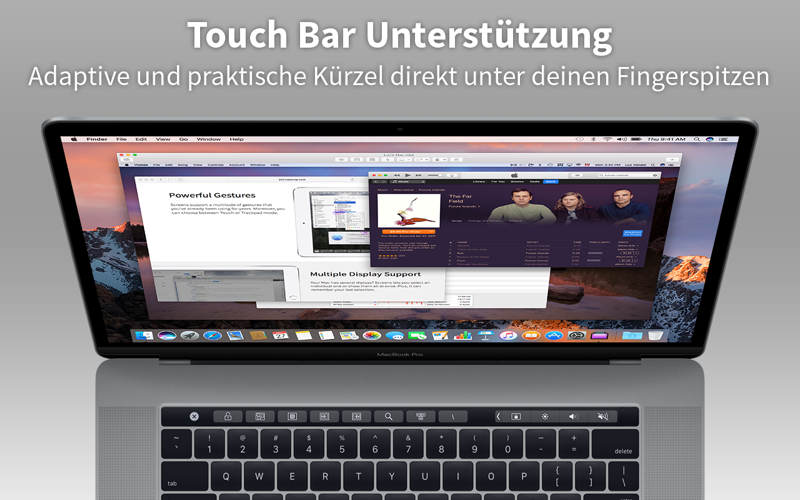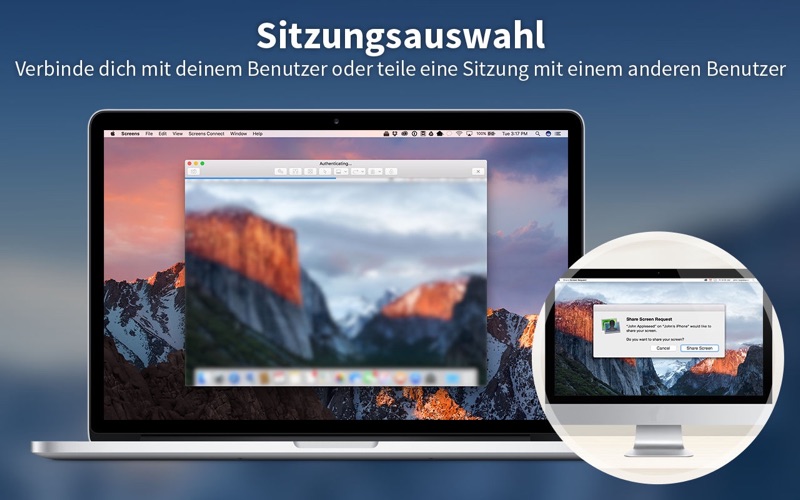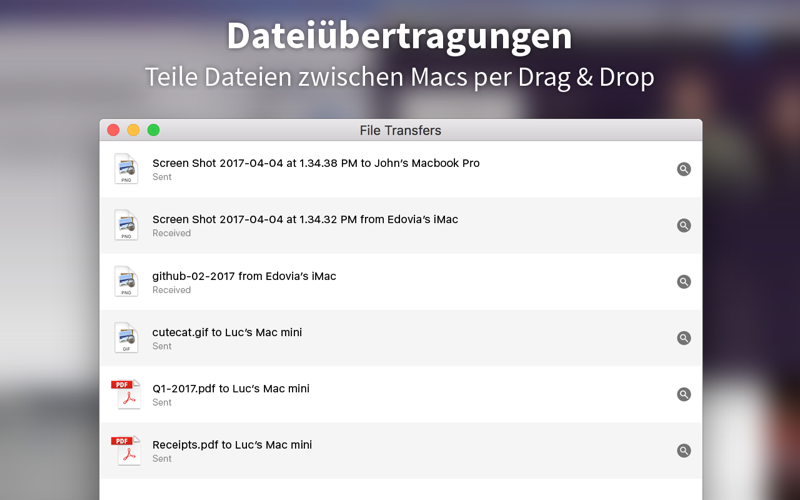Zugriff auf Ihre Computer – wo auch immer Sie sind!
Arbeiten Sie einfach an der Tabelle, die Sie zu Hause vergessen haben, installieren Sie Software-Updates auf dem 2.000 km entfernten Server, oder hilf deiner Familie bei der Computereinrichtung per Fernwartung.
Mit Screens verbinden Sie sich per Bildschirmfreigabe oder VNC mit Ihrem Mac, Windows- oder Linux-PC und sogar Raspberry Pi, ganz egal, wo Sie sind: Zu Hause auf dem Sofa, im Cafe um die Ecke oder im Urlaub auf der anderen Seite der Welt.
HAUPTMERKMALE:
• Verbindung von egal wo:
Installieren Sie Screens Connect auf Ihrem Mac oder Windows-PC, damit Sie sich jederzeit und überall verbinden können.
• Vorhangmodus
Sperren Sie die Sicht auf den Bildschirm, während Sie daran arbeiten.
• Dateiübertragungen
Teilen Sie Dateien zwischen Macs per Drag & Drop
• Sichere Verbindungen
Screens kann sich über eine sichere Verbindung mit Ihrem Computer verbinden.
• Sitzungsauswahl
Verbinden Sie sich mit Ihrem Benutzer oder teilen Sie eine Sitzung mit einem anderen Benutzer.
• Unterstützung für mehrere Monitore
Ihr Mac hat mehr als einen Bildschirm? In Screens wählen Sie einen der beiden Bildschirme oder betrachten nach Wunsch auch beide gleichzeitig.
• Austausch des Clipboards
Austausch von Rich-Text, URLs, Bildern und mehr über die lokale oder entfernte Zwischenablage. Screens kann beide sogar synchronisiert halten.
• Touch Bar Unterstützung
Adaptive und praktische Kürzel direkt unter deinen Fingerspitzen.
• Gruppen
Sammeln Sie Ihre gesicherten Verbindungen als Gruppen und halten Sie Ordnung.
• Helfen Sie Freunden, Verwandten und Kollegen
Wenn Ihre Freunde das kostenlose Dienstprogramm „Screens Express“ herunterladen, können Sie sich schnell und unkompliziert mit diesem Mac verbinden und bei der Behebung von Problemen helfen.
WEITERE FUNKTIONEN:
• One Click Benutzerkennwort
• Synchronisierung per iCloud oder Dropbox
• Anpassung der Qualität
• URL-Unterstützung (RFC 2396)
• SSH Key Unterstützung
• Beobachtungs- und Steuerungsmodi
• Unterstützung für aktive Ecken
• Senden Sie vor dem Trennen der Verbindung Befehle an Ihren Computer
• Und vieles mehr!
BESONDERE ANFORDERUNGEN
• Ein VNC Server, wie beispielsweise UltraVNC oder TightVNC, ist für die Verbindung mit einem Windows-PC erforderlich.
• Windows und Linux PCs sowie Raspberry Pi können nur Text und URLs empfangen.
• Screens kann nicht die Ton-Ausgabe von Ihrem Computer empfangen. Dies ist eine Einschränkung des von der App genutzten RFB-Protokolls.
• Screens Connect erfordert OS X 10.6.8 Snow Leopard oder neuer. Sie müssen eine kostenlose Screens ID erstellen.
Nähere Informationen hierzu finden Sie im Screens Handbuch.